
תוכן עניינים:
- מְחַבֵּר John Day [email protected].
- Public 2024-01-30 09:12.
- שונה לאחרונה 2025-01-23 14:46.

עם יותר ויותר אנשים שעושים עבודה אינטנסיבית למדי על המחשבים שלהם ונכנסים לסטרימינג. אולי רצית לשפר את זרימת העבודה שלך במחשב שלך אם כן, אולי חיפשת לקבל מקלדת משנית כלשהי, אולי Streamdeck לאוטומציה של כמה מהמשימות החוזרות יותר על המחשב שלך, אבל מוצר כמו Streamdeck עולה 150 דולר amazon (בזמן כתיבת זה).
מה אם הייתי אומר לך שאתה יכול להפוך כל מקלדת ישנה או Numpad למקלדת מאקרו הניתנת להתאמה אישית מלאה. אין צורך בחומרה נוספת (מלבד מקלדת סיבה), ורק במחיר המקלדת. נשמע מגניב נכון. תן לי לעקוב אחריך. כל מה שאתה צריך זה קצת ידע בקידוד, קצת סבלנות ומקלדת.
אל תתנו לקידוד להפחיד אתכם. זה לא יהיה קשה במיוחד.
נקודות זכות
אני בעצמי לא מצאתי שיטה זו של הגדרת מקלדת שנייה למאקרו מאקרו. אני רוצה לתת קרדיט מלא לטום סקוט וטאראן.
מקלדת TaranVH/2nd
אומנות הבודג ': איך הכנתי את מקלדת האמוג'י
שיניתי את הרעיונות והקוד שלהם כך שיתאים לטעמי.
אספקה
מקלדת
שלב 1: התקן את התוכניות הדרושות
אתה אולי יודע שאם אתה מחבר 2 מקלדות לחלונות, חלונות לא יוכלו להבחין ביניהם, לכן עלינו להיות קצת יצירתיים.
LuaMacros - הורדה
כדי להבחין בין 2 המקלדות נשתמש בתוכנה בשם LuaMacros. LuaMacros נוצרה לבניית סימולטורי טיסה ולכן היא יכולה להבדיל בין מקלדות רבות.
Autohotkey - הורדה
כדי להגדיר פקודות מאקרו שיהפכו את חייך לקלים יותר נשתמש ב- Autohotkey. שפת סקריפטים ליצירת פקודות מאקרו עוצמתיות.
הקוד ממאגר GitHub שלי - הורדה
תוכלו למצוא את כל הקבצים הדרושים בפרויקט זה בדף GitHub שלי. פשוט לחץ על הכפתור הירוק והורד את הקבצים. זה עוזר לדעת היכן אתה שומר את התיקיה שאתה מקבל כאשר אתה לוחץ על הורדה ב- GitHub מכיוון שזה יעזור לך מאוחר יותר.
שלב 2: קבל את מזהה המקלדת שלך
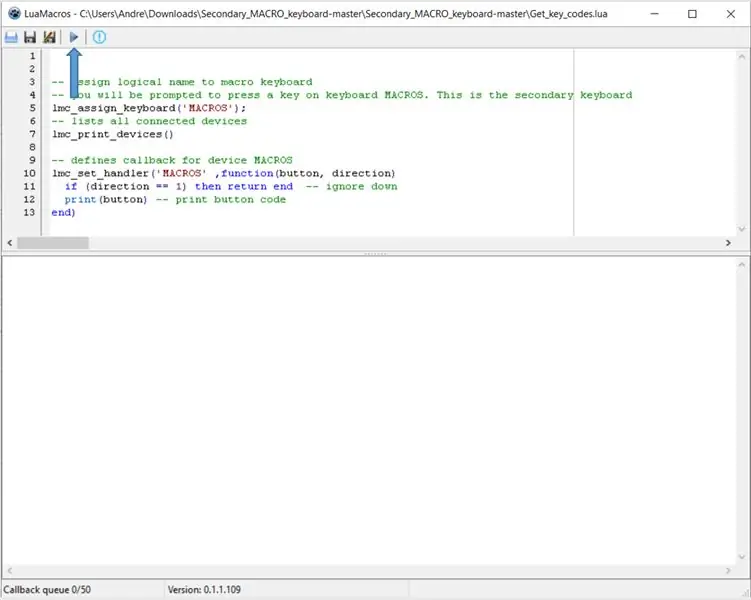
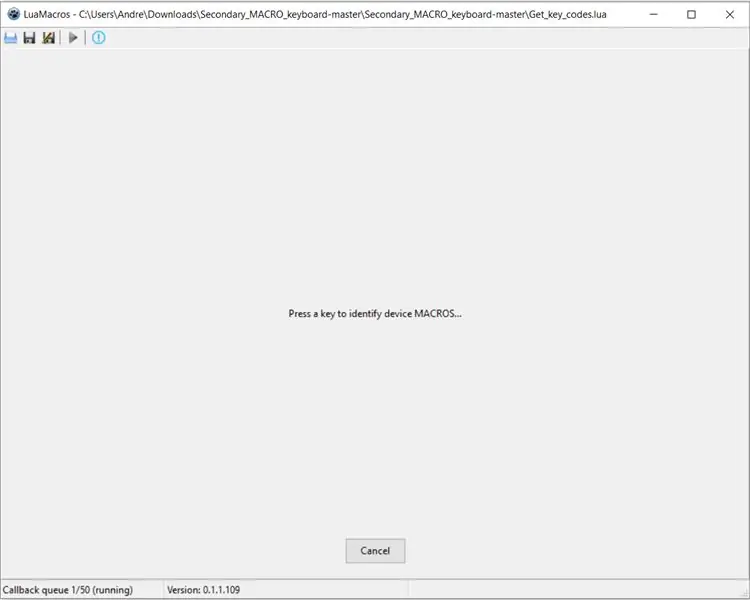
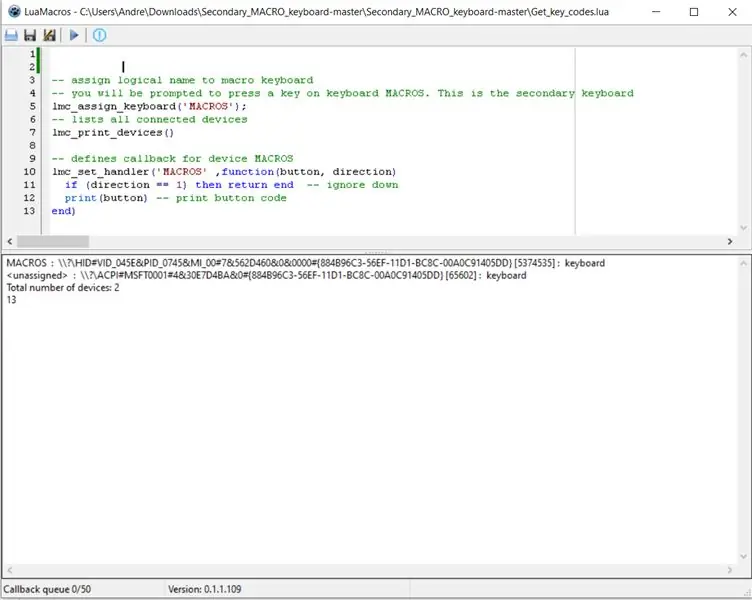
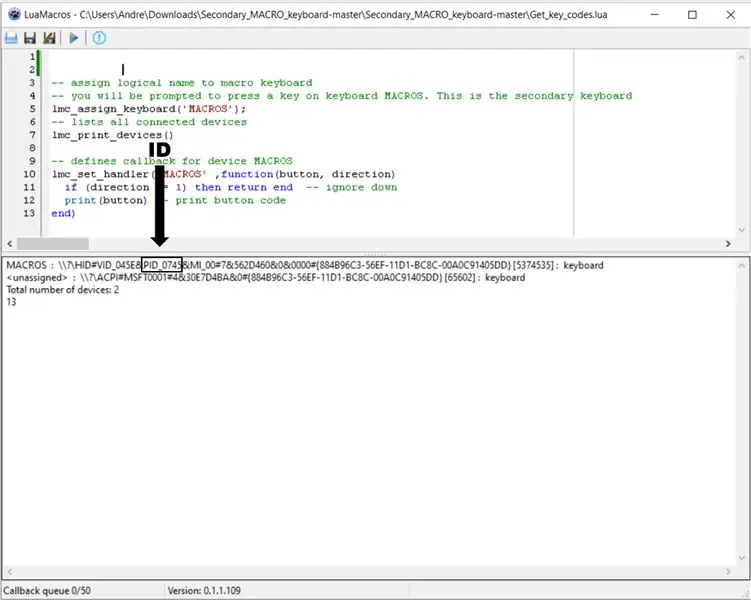
למרות ש- Windows לא יכול להבדיל בין מקלדות לכל מקלדת יש מזהה. נזדקק למזהה זה כדי לספר ל- LuaMacros איזו מקלדת היא מקלדת ה- MACRO שלנו.
כדי למצוא את המזהה הזה פתח את Luamacros ופתח את הקובץ Get_key_codes.lua -הקובץ יהיה בתיקייה שהורדת מ- GitHub
לאחר שפתחת את הקובץ לחץ על המשולש הכחול הקטן למעלה כדי להריץ את התוכנית. תתבקש ללחוץ על כפתור במקלדת שברצונך להפוך למקלדת MACRO
התוכנית תוציא רשימה של כל המכשירים המחוברים. משהו כמו מה שאתה רואה בתמונות למעלה: במקרה שלי, אתה יכול לראות שיש לי שני מכשירים מחוברים. MACROS הוא המכשיר שזיהית זה עתה בלחיצה על מקש במקלדת המשנית שלך.
מימין ל- MACROS, יש לנו מחרוזת ארוכה, זהו שילוב של סוג המכשיר והמזהה. במקלדת המשנית שלי יש את המזהה: PID_0745 אתה מוצא את המזהה בין 2 הראשון ו-. תסתכל על התמונה למעלה
רשום את מזהה המקלדת שלך. תזדקק לזה בשלב 3.
שלב 3: הגדר קובץ: 2nd_keyboard.lua
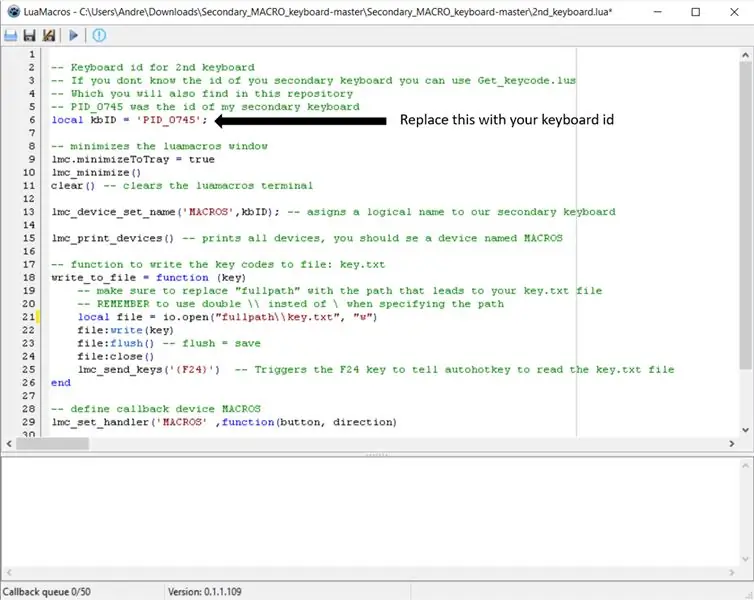
פתח את LuaMacros ופתח את הקובץ 2nd_keyboard.lua - ניתן למצוא את הקובץ במקום בו מצאת את Get_key_codes.lua עכשיו מצא את השורה:
kbID מקומי = 'PID_0745'
והחלף את המזהה שלי (PID_0745) במזהה שמצאת בשלב 2. זה כדי להגיד ל- LuaMacros לאיזו מקלדת להקשיב. הקפד לא לשנות שום דבר אחר על הקו.
שלב 4: נסה את זה
כעת עליך להיות מוכן ומוכן להריץ הן את קובץ LuaMacros והן את קובץ Autohotkey.
לשם כך פתח תחילה את הקובץ 2nd_keyboard.lua ב- LuaMacros ולחץ על המשולש הכחול הקטן. כעת לחץ באמצעות לחצן העכבר הימני על הקובץ Main.ahk ב- Explorer Explorer ולחץ על הפעל סקריפט.
כעת אתה אמור להיות מסוגל ללחוץ על המקש "1" במקלדת השנייה ולראות פתיחת פנקס רשימות. אם זה המצב, כל הכבוד לך, הגדרת את מקלדת המאקרו שלך במלואה.
בשלב הבא נבחן כיצד להגדיר פקודות מאקרו משלך
אם זה לא עובד הנה כמה שלבי פתרון בעיות:
- בדוק שלא שינית בטעות שום דבר אחר בקוד
- בדוק שהחלפת את מזהה המקלדת שלי במזהה המקלדת הנכון שלך
- נסה מקלדת אחרת
שלב 5: צור מאקרו משלך
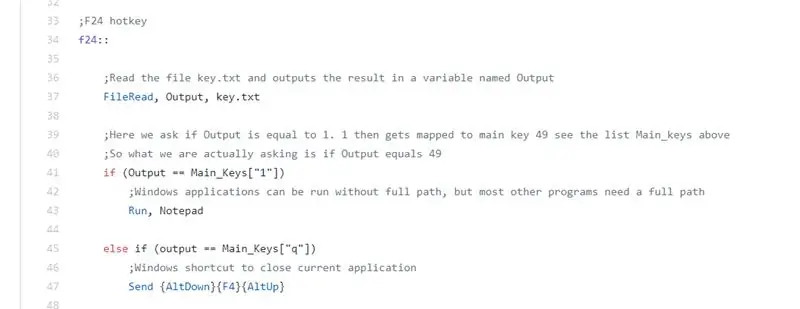
הֶסבֵּר
כאשר LuaMacros מזהה שלחצת על מקש במקלדת המאקרו, הוא רושם איזה מקש נלחץ במקש הקובץ. Txt ואז לוחץ על F24. F24 הוא מפתח בחלונות שאינו נמצא במקלדת שלך. כאשר AutoHotkey. מזהה שלחיצה על F24 הוא קרא את הקובץ עושה את המאקרו הכל תואם מתחת לשורה
f24::
עד השורה
לַחֲזוֹר
זה מה AutoHotkey יעשה כאשר לוחצים על F24
הדבר הראשון שעושה Autohotkey כאשר לוחצים על F24 הוא לקרוא את מה שיש בקובץ key.txt. זה קורה בקו 37.
לאחר מכן הכנתי מאקרו שיופעל אם הפלט של הקובץ הוא המפתח "1". אם אני לוחץ על 1 במקלדת המאקרו שלי ייפתח פנקס הרשימות. (קו 41 - 43)
הדבר הבא שאתה יכול לראות הוא שאם אני לוחץ על "q" במקלדת שלי Alt נלחץ למטה ואז F4 ילחץ ואז Alt ישוחרר. זה כמו לקחת את האצבע לחיצה ארוכה על Alt ואז ללחוץ על f4 ואז לשחרר Alt. שילוב מקשים זה יסגור כל חלון פעיל ב- Windows
עשה משלך
תוכל להמשיך להוסיף פקודות מאקרו כאלה על ידי המשך התבנית. כדי להוסיף מאקרו כתיבה חדש
אחרת אם (ouput == Main_keys ["איזה מפתח אתה רוצה באותיות קטנות"])
ולאחר מכן כתוב מה אתה רוצה ש- Autohotkey יעשה מתחתיו.
תוכל גם להשתמש במקשים ב- Numpad על ידי כתיבה
אחרת אם (ouput == Numpad ["איזה מפתח אתה רוצה באותיות קטנות"])
ולאחר מכן כתוב מה אתה רוצה ש- Autohotkey יעשה מתחתיו.
לדוגמה, תוכל לשלוח מפתחות באמצעות הפקודה send.
אם, למשל, רציתי שהמקלדת שלי תקליד "This I awesome" כשאני לוחץ על מקש "a" הייתי מוסיף
אחרת אם (פלט == מפתחות_מפתח ["א"])
שלח, זה מדהים
אתה גם תראה שהוספתי כמה פקודות מאקרו למפתחות Numpad. לכל מקש ב- Numpad הוקצה אמוג'י. (ודא שלא לחצת על Numlock מכיוון שזה ישנה את קודי המפתח)
עזרה נוספת
אם אתה רוצה ללמוד כיצד לבצע כמה פקודות מאקרו חזקות באמת בדוק את התיעוד של Autohotkey יש גם הרבה עזרה באינטרנט.
בהצלחה.
מוּמלָץ:
עדשת מאקרו DIY עם AF (שונה מכל עדשות מאקרו DIY): 4 שלבים (עם תמונות)

עדשות מאקרו DIY עם AF (שונות מכל עדשות מאקרו DIY): ראיתי הרבה אנשים שמייצרים עדשות מאקרו עם עדשה סטנדרטית (בדרך כלל 18-55 מ"מ). רובם עדשה פשוט נדבקים על המצלמה לאחור או שהאלמנט הקדמי מוסר. לשתי האפשרויות הללו יש חסרונות. להרכבת העדשה
מקלדת מאקרו Arduino מודפסת בתלת -ממד: 6 שלבים (עם תמונות)

מקלדת מאקרו Arduino מודפסת בתלת מימד: זה היה הפרויקט הראשון שלי שעבדתי עם Arduino Pro Micro. אתה יכול להשתמש בו בצ'אטים של זום או דיסקורד כדי לעשות דברים כמו החלפת השתקה, החלפת הסרטון או שיתוף המסך שלך. נוסף על כך, אתה יכול לתכנת אותו כדי לפתוח תוכנות שנמצאות בשימוש תכוף על
לוח מקשים מאקרו מאקרו Bluetooth: 10 שלבים (עם תמונות)

לוח מקשים מאקרו מסוג Bluetooth: במדריך זה אנו הולכים להסתכל על השימוש ב- Bluetooth המובנה של ה- ESP32 כדי לחקות מקלדת Bluetooth. Bluetooth HID (מכשיר ממשק אנושי) הוא הפרוטוקול המשמש את מקלדת Bluetooth ועכברים רגילים ואפשר להמציא אותו
מקלדת מהירה ומלוכלכת (מקלדת ריקה): 3 שלבים

מקלדת מהירה ומלוכלכת (מקלדת ריקה): מקלדת Das היא שמה של המקלדת הפופולרית ביותר ללא כתובות על המקשים (מקלדת ריקה). מקלדת Das נמכרת במחיר של 89.95 $. מדריך זה ינחה אותך אם כי תכין לבד עם כל מקלדת ישנה שיש לך בסביבה
ניקוי מקלדת אלומיניום של אפל . או כל מקלדת אחרת בעלת מגע רך: 5 שלבים

ניקיון מקלדת אלומיניום של אפל …. או כל מקלדת אחרת בעלת מגע רך: עד כמה שאתה או אני יכולים לנסות לשמור על מקלדות תפוחי האלומיניום שלנו, הן הופכות מלוכלכות לאחר שנה בערך. המדריך הזה הוא לעזור לך לנקות אותו. היזהר, כי אינני אחראי אם המקלדת שלך תישבר תוך כדי פעולה זו … SUCKS F
